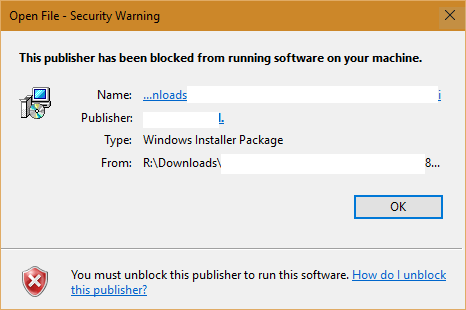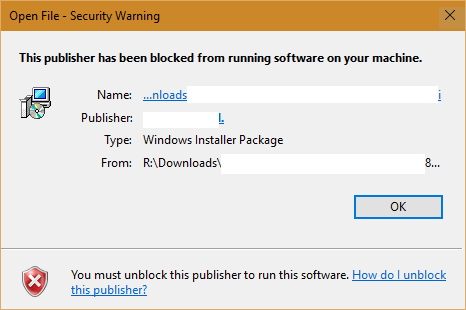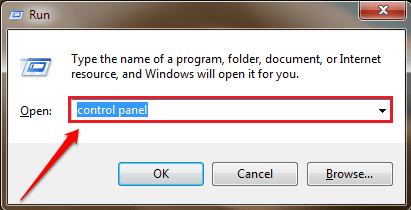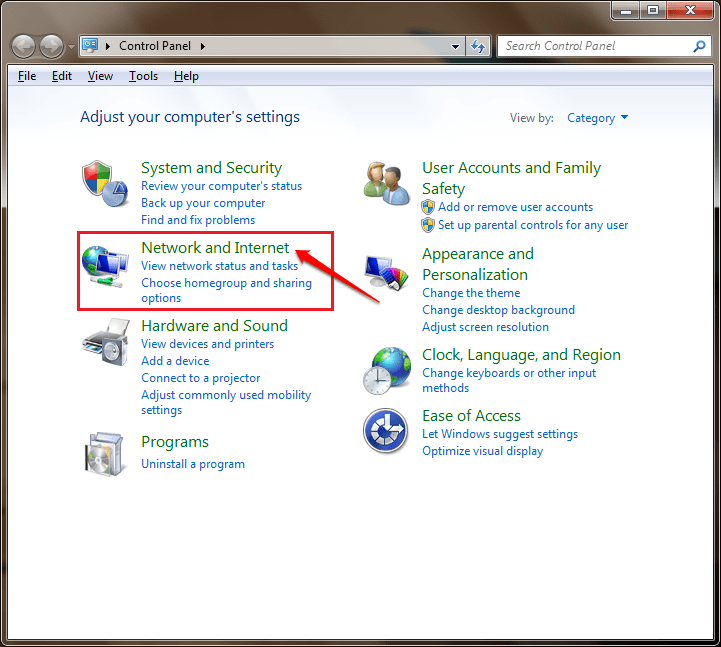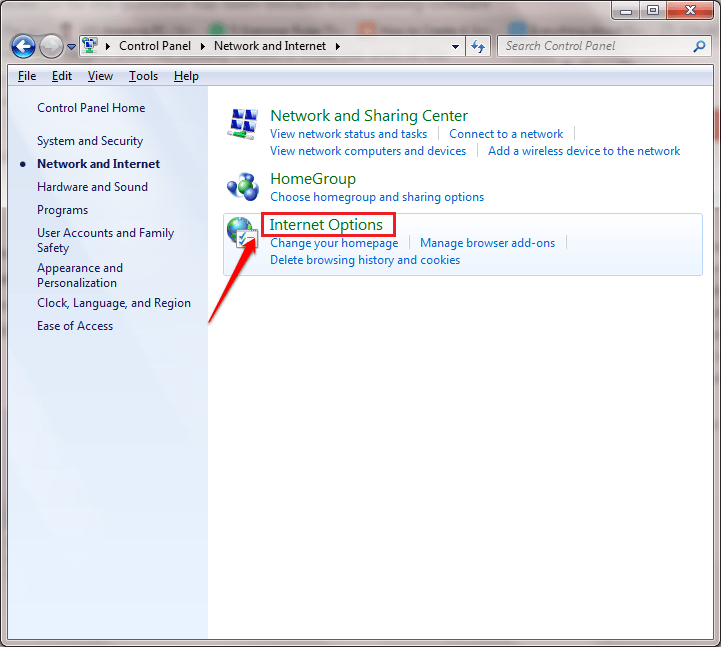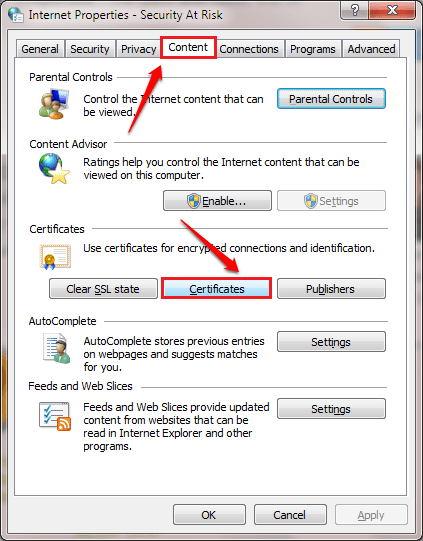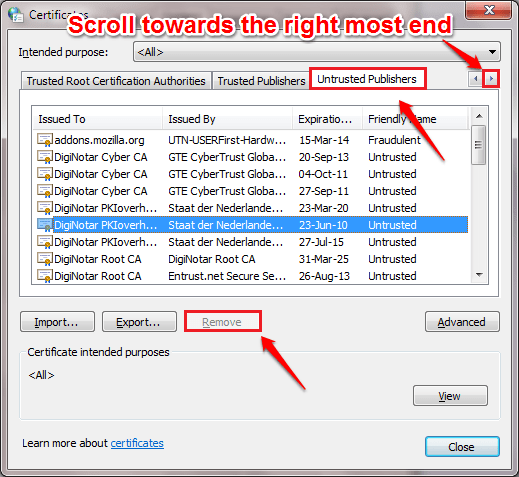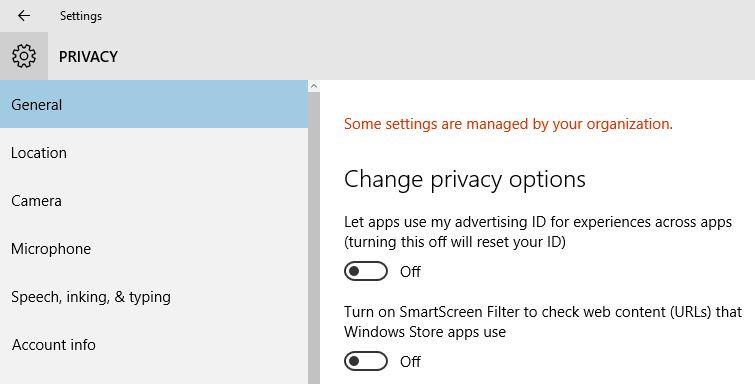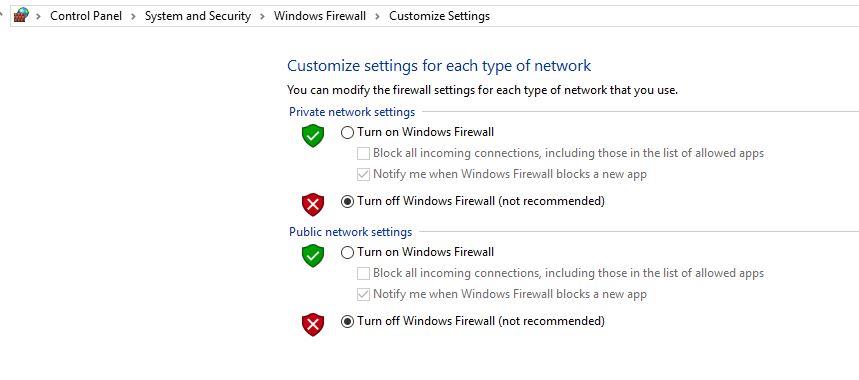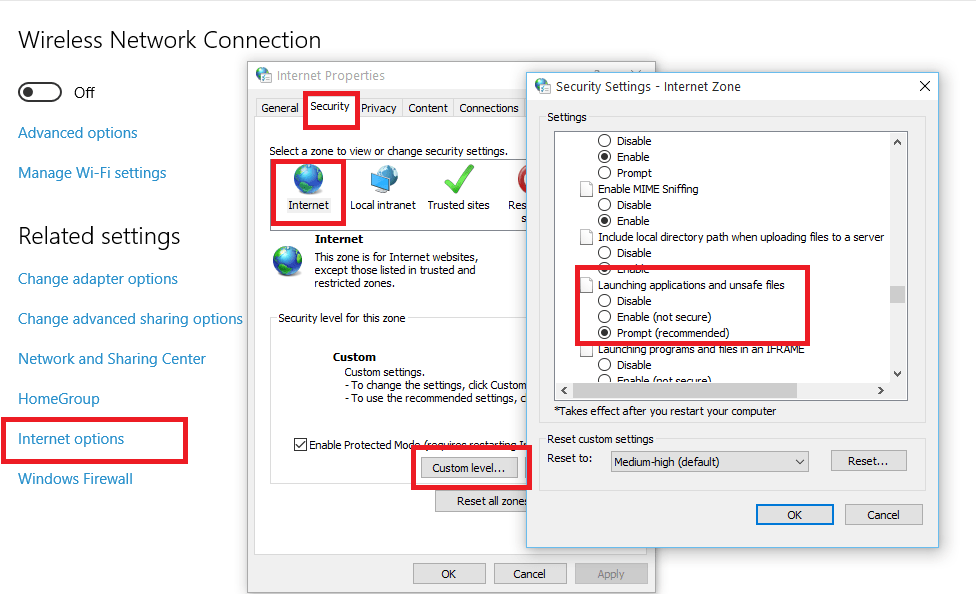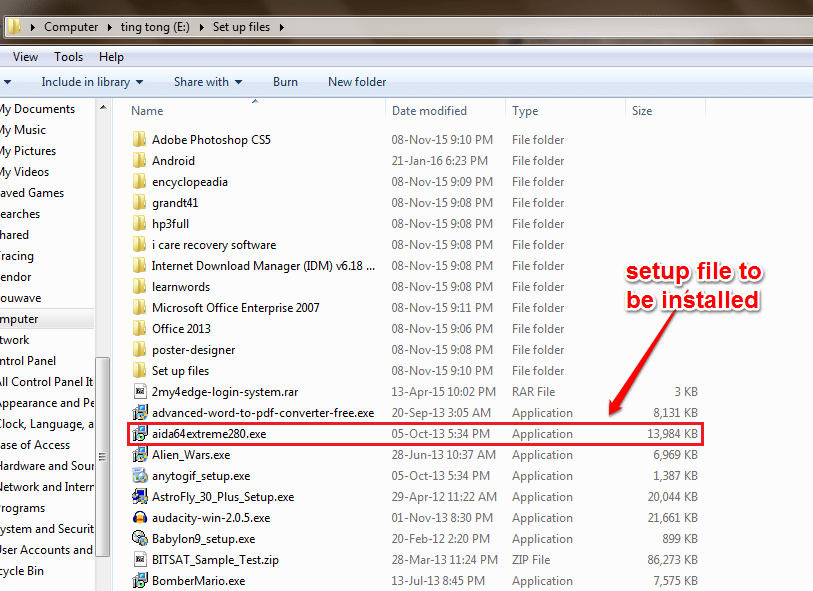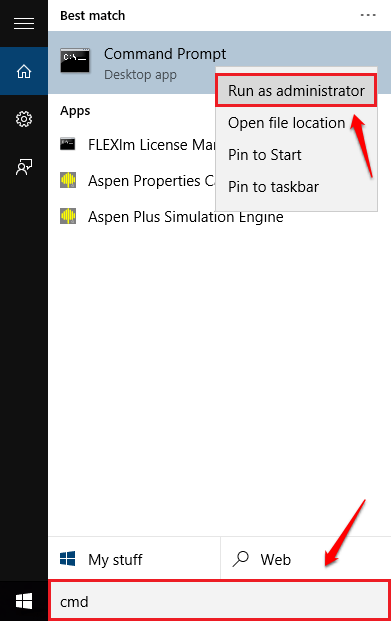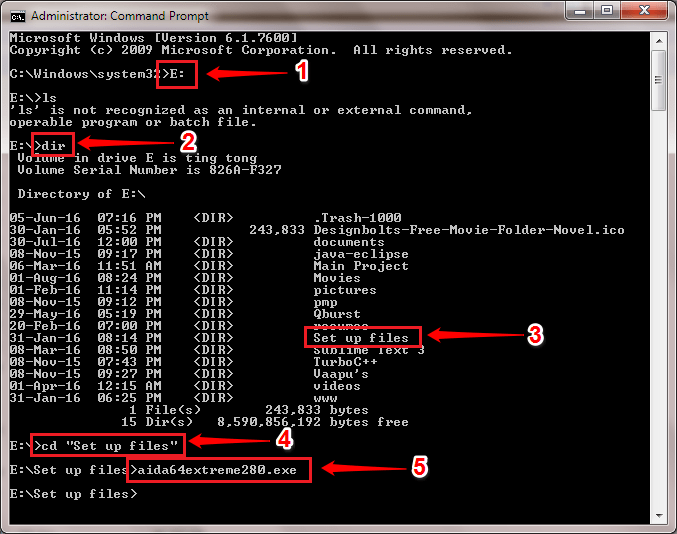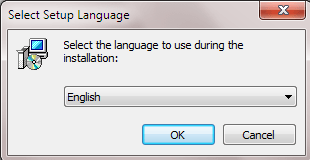Az „Ezt a kiadót letiltották a szoftver futtatásától a gépen” hiba az egyik gyakori hiba, amely gyakran előfordul, amikor a felhasználók új alkalmazást telepítenek Windows 10, 8.1 és 7 operációs rendszerekre. Javítás Ha kijavíthatja a hibát, és folytathatja Az alkalmazás telepítéséhez olvassa el a Tips.BlogCafeIT alábbi cikkét.
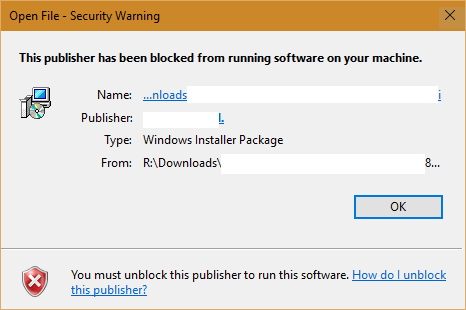
1. A Publisher letiltása az Internetbeállításokban
1. lépés:
Először nyissa meg a Vezérlőpultot. Ehhez nyomja meg a Windows + R billentyűkombinációt a Futtatás parancsablak megnyitásához, majd lépjen be a vezérlőpultra , és nyomja meg az Enter billentyűt a Vezérlőpult ablak megnyitásához.
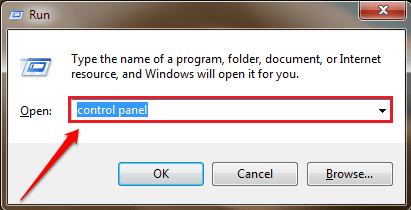
2. lépés:
A Vezérlőpult ablakában kattintson a Hálózat és internet lehetőségre .
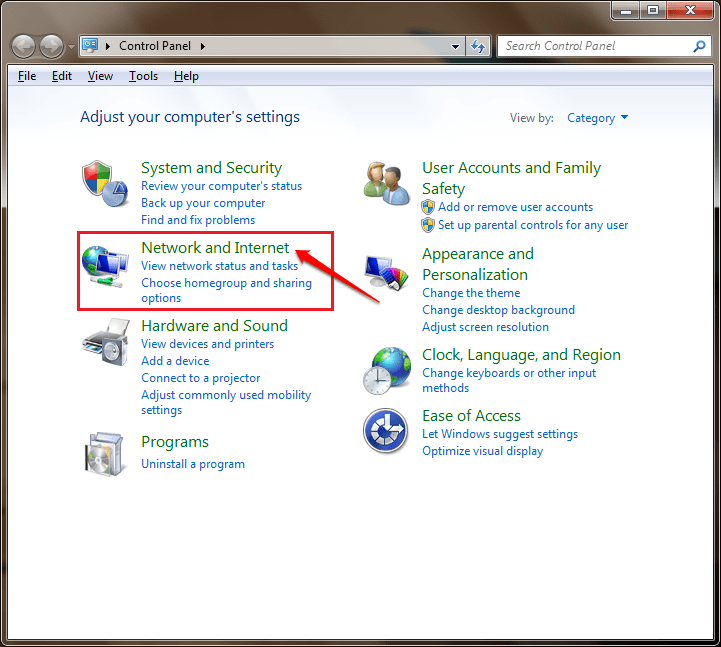
3. lépés:
A következő ablakban kattintson az Internetbeállítások elemre.
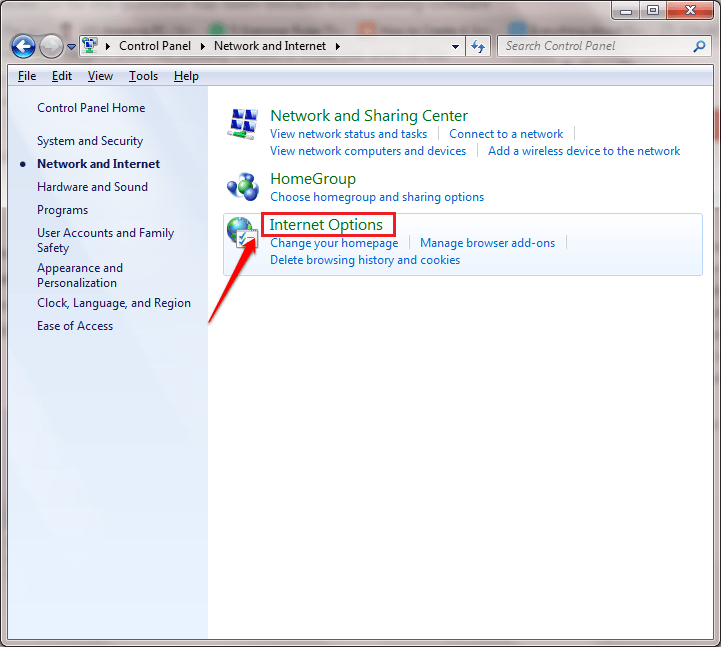
4. lépés:
Ekkor az Internetbeállítások ablak jelenik meg a képernyőn, itt kattintson a Tartalom fülre , majd kattintson a Tanúsítványok elemre az alábbiak szerint:
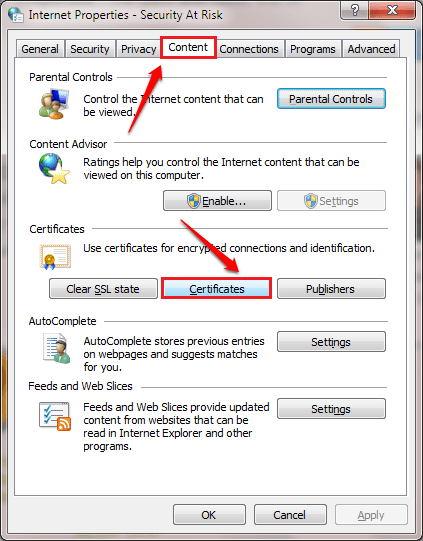
5. lépés:
A Tanúsítványok ablakban kattintson a jobb alsó sarokban lévő kis nyílra, hogy navigáljon a táblázatban, és keresse meg a Nem megbízható megjelenítők lapot.
Itt láthatja az összes letiltott megjelenítőt. Keresse meg és kattintson a feloldani kívánt megjelenítőre, majd kattintson az Eltávolítás gombra.
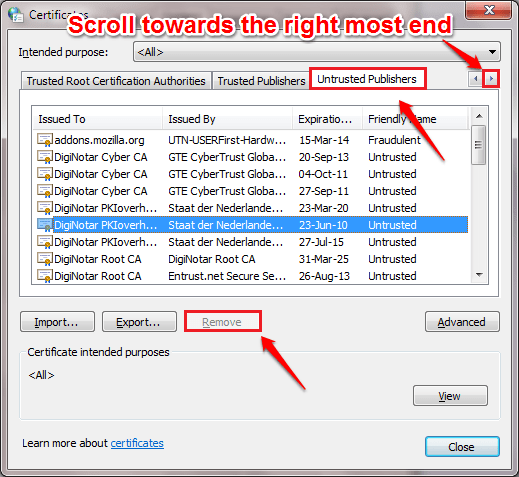
2. Kapcsolja ki az Intelligens képernyőszűrőt
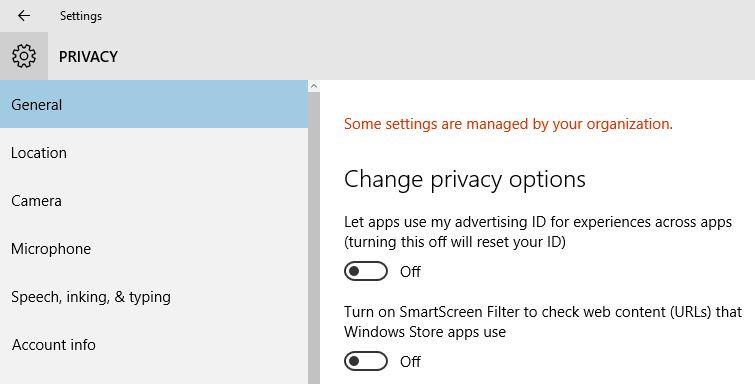
Néha bizonyos esetekben megpróbálhatja kikapcsolni az Intelligens képernyőszűrőt a Windows 10 rendszerű számítógépen, hogy kijavítsa a „Ez a kiadó nem tud szoftvert futtatni a számítógépen” hibaüzenetet.
Az intelligens képernyőszűrő kikapcsolásához kövesse az alábbi lépéseket:
1. Kattintson a Start gombra , majd a Beállítások gombra a Beállítások ablak megnyitásához.
2. A Beállítások ablakban kattintson az Adatvédelem (Hely, Kamera) elemre .
3. Kapcsolja ki az "Intelligens képernyőszűrő bekapcsolása a Windows Store Apps által használt webtartalom URL-címek ellenőrzéséhez" opciót, és kész.
Vagy bonthatja a kapcsolatot az internettel, és megpróbálhatja újra futtatni a telepített programot vagy szoftvert. Ekkor egy SmartScreen Filter felugró ablak jelenik meg a képernyőn a "Smart Screen Filter nem érhető el" üzenettel, a feladata az "Alkalmazás futtatása mindenképpen" gombra kattintva.
3. Ideiglenesen tiltsa le a tűzfalat
Ha a SmartScreen szűrő kikapcsolása továbbra sem oldja meg a hibát, megpróbálhatja ideiglenesen letiltani a tűzfalat, hogy megnézze, az javítja-e a hibát. Ehhez lépjen a Vezérlőpult => Rendszer és biztonság => Windows tűzfal elemre , keresse meg és kattintson a bal oldali ablaktáblán a "Windows tűzfal be- és kikapcsolása" lehetőségre .
Ezután kapcsolja ki a Tűzfal opciót privát és nyilvános módban. Kattintson az OK gombra a beállítások mentéséhez, és próbálja meg újra telepíteni a szoftvert és a programot.
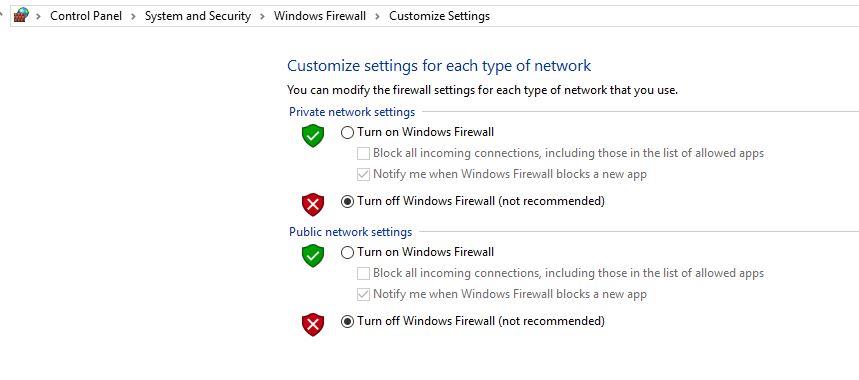
4. Töltse le a Windows 8 és Windows 10 rendszerrel kompatibilis szoftvert
Ha továbbra is a Windows 7 operációs rendszerhez tartozó szoftvereket vagy illesztőprogramokat próbálja telepíteni egy Windows 10 operációs rendszert futtató számítógépre, csak hibaüzenetet fog kapni.
Ezért a hiba kijavításához meg kell találnia és telepítenie kell egy Windows 8 vagy Windows 10 rendszerrel kompatibilis illesztőprogramot vagy szoftvert, majd próbálja meg újra futtatni a szoftvert, hogy ellenőrizze, a hiba továbbra is fennáll-e vagy sem.
5. Tiltsa le a Biztonsági figyelmeztetést
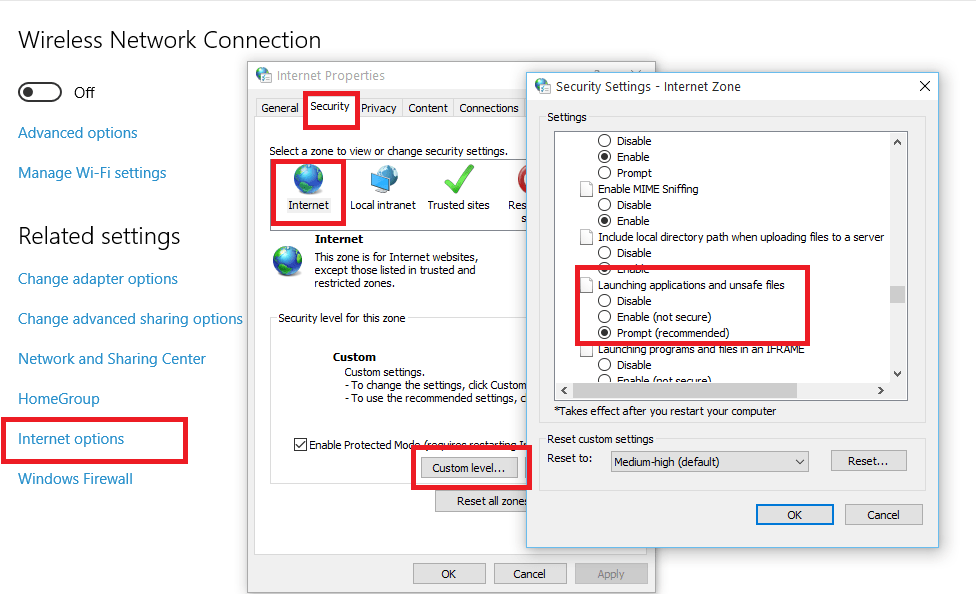
Ha valamilyen oknál fogva a feloldani kívánt megjelenítő nem jelenik meg a nem megbízható megjelenítő lapon. Ebben az esetben letilthatja a Biztonsági figyelmeztetést az Internetbeállításokból, majd letilthatja az UAC-t harmadik féltől származó szoftverrel.
1. Nyissa meg az Internet Options (Internetbeállítások) elemet a Beállítások ablakban vagy az Internet Explorer beállítási ablakában.
2. Az Internetbeállítások ablakban kattintson a Biztonság fülre , majd kattintson az Internet elemre.
3. Ezután kattintson az Egyéni szint gombra .
4. Görgessen le az "Alkalmazások és nem biztonságos fájlok indítása" opció megkereséséhez és engedélyezéséhez .
Ha figyelmeztetést kap arról, hogy számítógépe nincs biztonságban, ne aggódjon túl sokat, mert bármikor visszaállíthatja a telepítés állapotát.
5. Próbálkozzon újra a szoftver futtatásával, bár nem jelenik meg a „Ez a kiadó letiltotta a szoftver futtatását az Ön gépén” felugró ablak , de egy újabb figyelmeztetés jelenik meg: „Ez az alkalmazás blokkolva lett az Ön védelme alól”.
6. A következő lépés az UAC letiltása. Az UAC letiltásához a legegyszerűbb az UAC letiltása segédprogram letöltése a számítógépére és telepítése.
Töltse le az UAC letiltását eszközére, és telepítse innen.
7. Telepítse az UAC letiltása programot a számítógépére, és nyissa meg a segédprogramot. Jelölje be az UAC letiltása (Felhasználói fiókok felügyelete) lehetőséget , kattintson az Alkalmaz gombra , és indítsa újra a számítógépet.
8. A rendszerindítási folyamat befejezése után próbálja meg újra futtatni a szoftvert.
9. Végül, miután telepítette az alkalmazást, újra engedélyezheti az UAC-t a számítógépén a Disbale UAC segédprogram futtatásával és az UAC letiltása jelölőnégyzet kijelölésével.
6. Telepítse az alkalmazást a Parancssoron keresztül
1. lépés:
Ha az alábbi hibaüzenetet tartalmazó alkalmazástelepítő fájl az E meghajtón található: „Ez a kiadó le van tiltva a szoftver futtatásától a gépen”, akkor a helyes elérési út az E:\Set up files\aida64extreme280.exe.
A következő lépés az alkalmazás telepítése a Parancssoron keresztül.
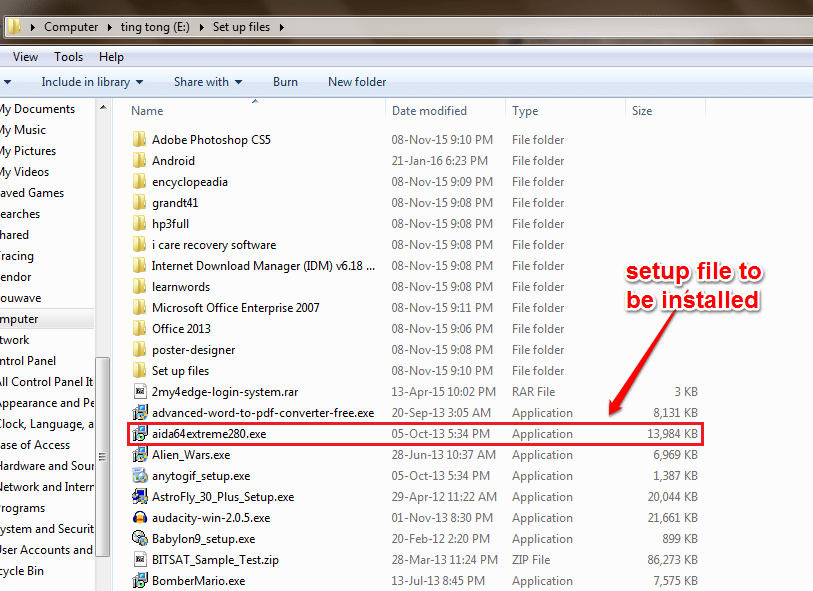
2. lépés:
Nyissa meg a Parancssort az Adminisztráció alatt. Ehhez írja be a cmd parancsot a Start menü Keresés mezőjébe. A keresési eredménylistában kattintson a jobb gombbal a Parancssor parancsra, és válassza a Futtatás rendszergazdaként lehetőséget.
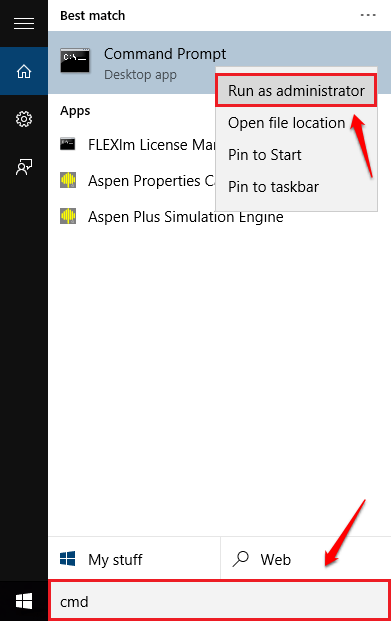
3. lépés:
Ezután a blokkolt telepítőfájlhoz kell navigálnia. A fenti példában a fájl elérési útja a következő: E:\Set up files\aida64extreme280.exe.
Folytassa az alábbi lépésekkel:
1. E: módosítsa az E meghajtó aktuális aktív könyvtárát.
2. A dir parancs felsorolja az összes fájlt és könyvtárat az aktuális könyvtárban.
3. Keresse meg az aktuális telepítőfájlt tartalmazó mappát. A fenti példában ez a Fájlok beállítása.
4. Módosítsa a könyvtárat a telepítőfájlt tartalmazó könyvtár nevére.
Ehhez használja a cd parancsot . Ezután másolja ki és illessze be a telepítőfájl nevét, majd nyomja meg az Enter billentyűt.
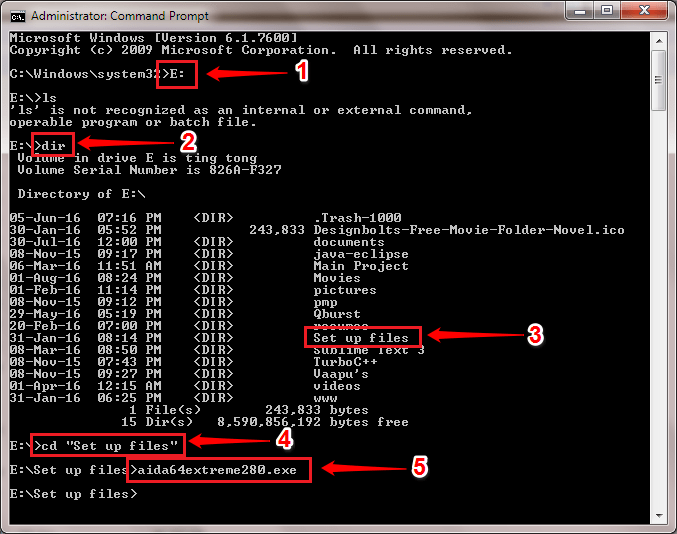
4. lépés:
Most már hiba nélkül telepíthet szoftvereket, programokat és alkalmazásokat.
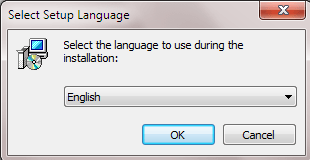
7. Aktiválja a Fejlesztői módot
A Windows 10 egy új, Fejlesztői mód nevű funkciót integrál. Amikor a Fejlesztői mód aktiválva van, lehetővé teszi a felhasználók számára, hogy harmadik féltől származó alkalmazásokat telepítsenek.
A fejlesztői mód aktiválásához Windows 10 rendszeren lépjen a Beállítások => Frissítés és biztonság => Fejlesztőknek menüpontra .
Ezután kattintson a Fejlesztői mód elemre , majd kattintson az OK gombra.
Jegyzet:
Harmadik féltől származó alkalmazások telepítésekor valószínűleg sok előre nem látható "veszély" lesz, ezért a legjobb, ha tiszta eredetű webhelyekről tölti le és telepíti az alkalmazásokat.
Tekintse meg néhány további cikket alább:
Sok szerencsét!